安卓手机怎么设置电脑主页 手机浏览器如何设置显示电脑版页面
现随着移动互联网的发展,人们对于手机浏览器的需求越来越高,而有时候我们想要在手机上浏览电脑版页面,却不知道该如何设置。而对于安卓手机用户来说,如何设置手机浏览器显示电脑版页面也是一个值得关注的问题。接下来我们就来看看安卓手机怎么设置电脑主页,以及手机浏览器如何设置显示电脑版页面。
手机浏览器如何设置显示电脑版页面
具体方法:
1.我们先打开浏览器,随意打开一个网页。比如淘宝,没有设置前默认格式如下图。
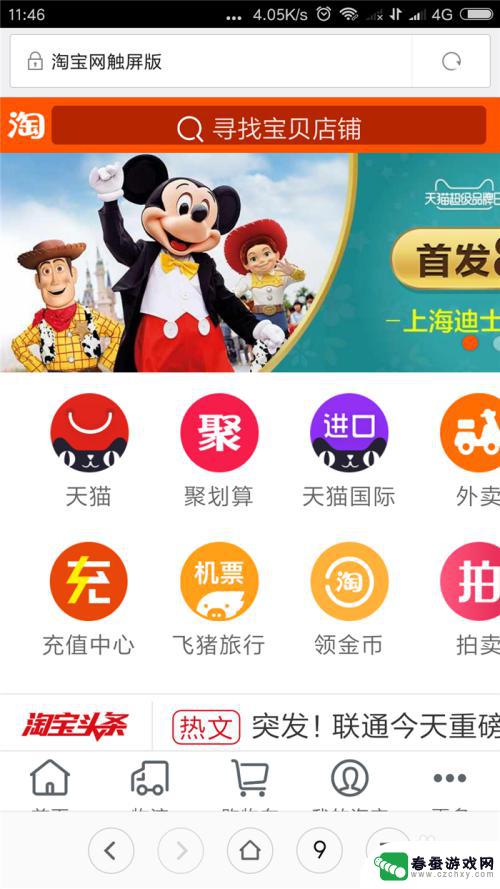
2.返回浏览器主页,点击浏览器右下角的〖菜单栏〗,即三条短横线的图标;
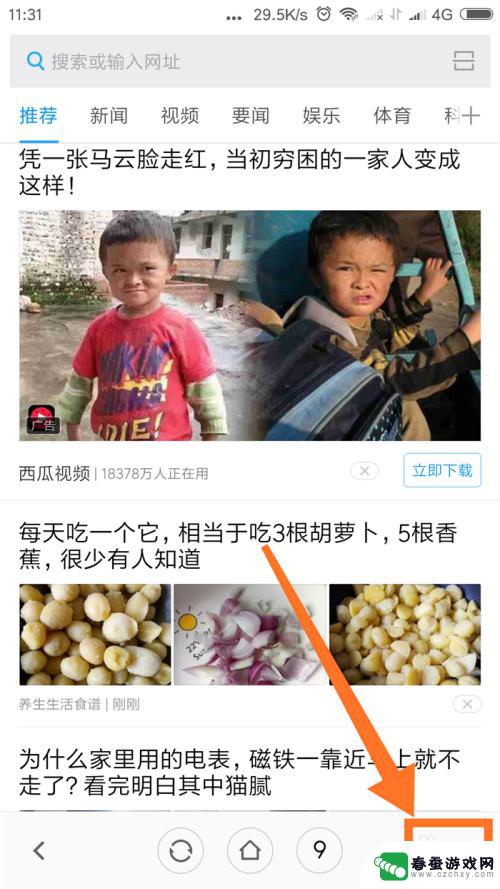
3.在弹出的窗口中点击〖设置〗按钮;
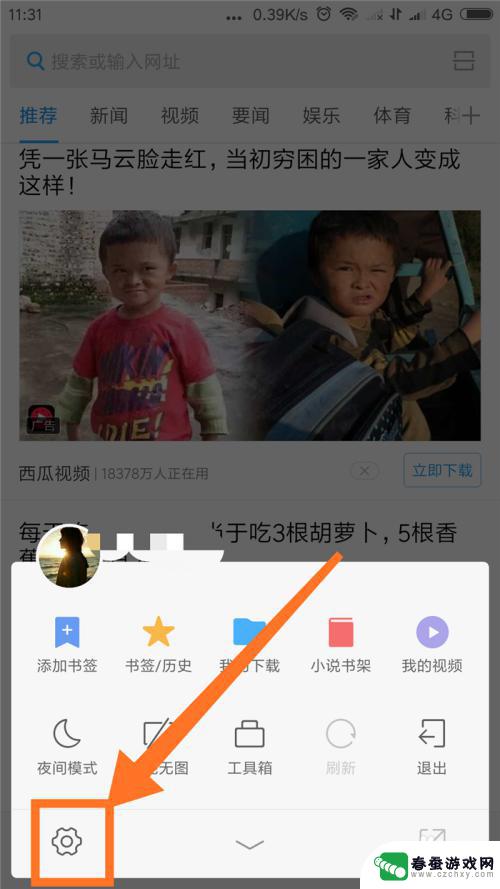
4.在〖设置〗里面点击〖高级设置〗;
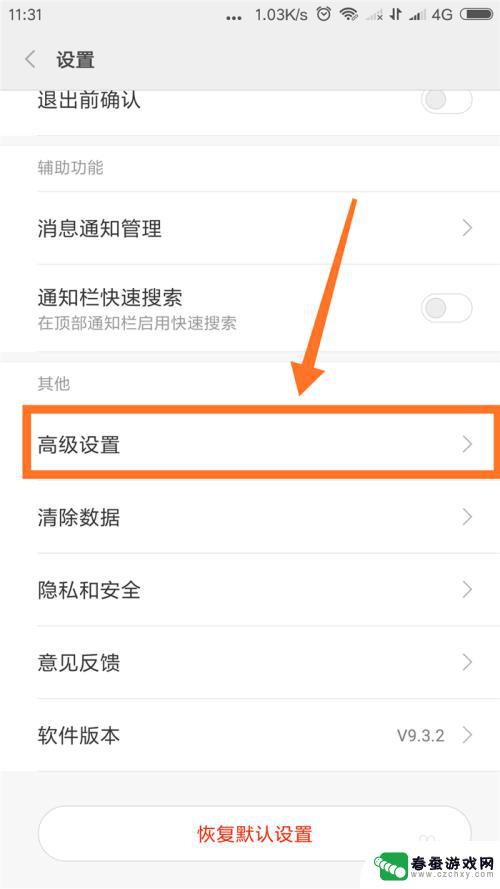
5.在〖高级设置〗里面找到〖浏览器标识〗,我们会看到这个设置的是默认版的。点击〖浏览器标识〗;
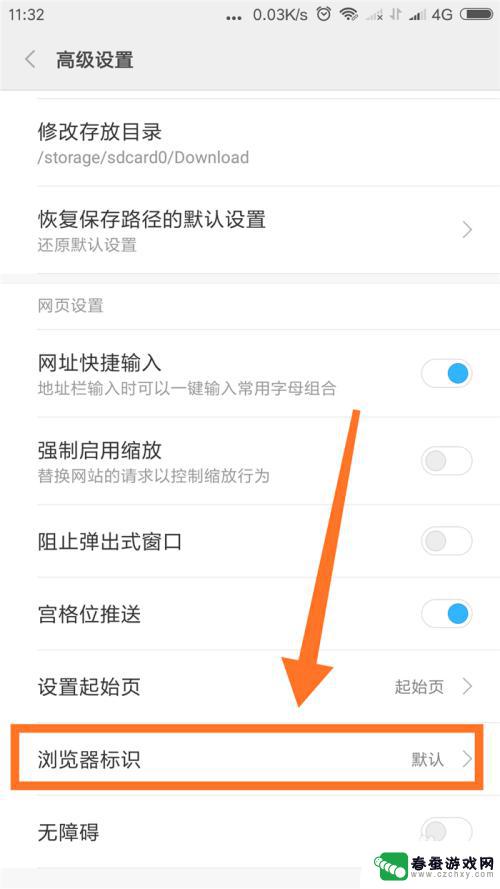
6.在〖浏览器标识〗里面点击〖桌面版〗,设置好后。当我们再打开淘宝网时,显示的就是电脑版的页面了。喜欢或能帮助到你的欢迎点个赞哦。
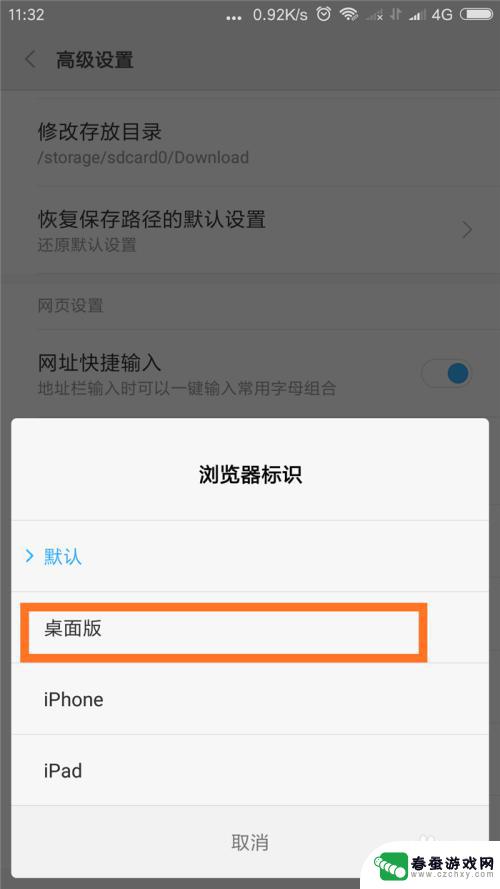
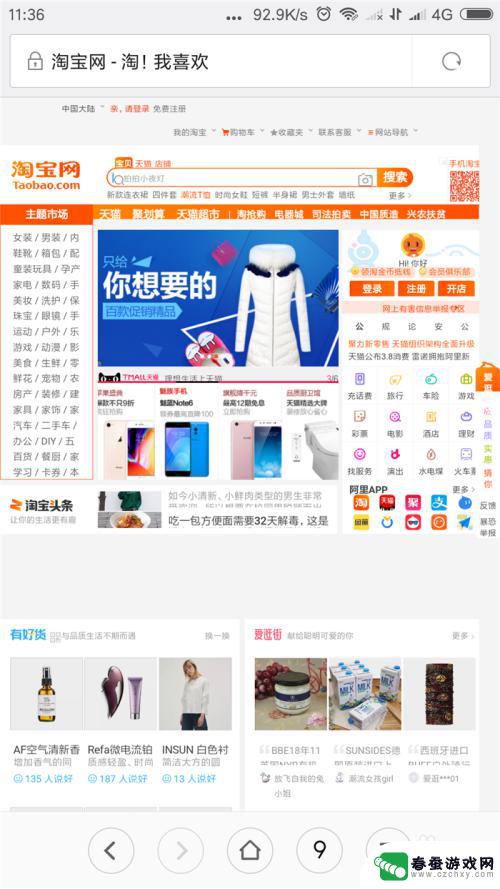
以上就是安卓手机如何设置电脑主页的全部内容,如果你也遇到了同样的情况,可以参照我的方法来处理,希望对你有所帮助。
相关教程
-
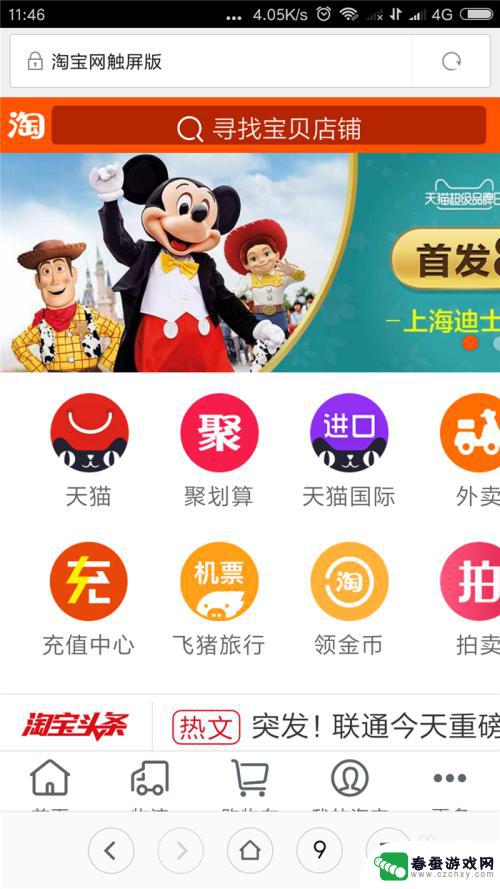 手机如何设置网页和手机屏 手机浏览器如何设置电脑版页面显示
手机如何设置网页和手机屏 手机浏览器如何设置电脑版页面显示在现代社会,手机已经成为我们生活中不可或缺的一部分,随着科技的不断进步,手机的功能也越来越强大,其中之一就是能够方便地浏览网页。有时候我们可能会遇到一些问题,比如网页显示不全或...
2023-12-06 10:41
-
 手机打开网站怎么变成电脑版 手机浏览器的电脑版设置方法
手机打开网站怎么变成电脑版 手机浏览器的电脑版设置方法随着移动互联网的快速发展,手机已经成为我们日常生活中不可或缺的工具之一,有时候我们在手机上打开某些网站时,却发现网页显示的是手机版界面,而不是我们习惯的电脑版界面。这使得我们无...
2024-02-06 10:29
-
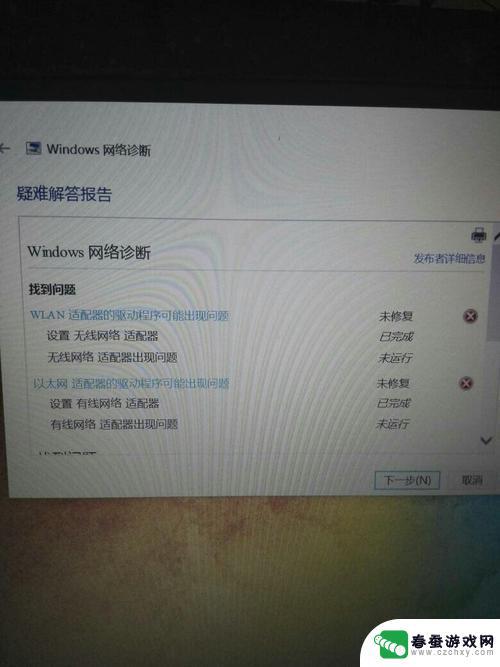 笔记本连不上酒店无线网页登录显示不出来 电脑连接宾馆WiFi后无法进行网页认证
笔记本连不上酒店无线网页登录显示不出来 电脑连接宾馆WiFi后无法进行网页认证近日一种新的问题困扰着许多旅行者和商务人士,就是在使用笔记本电脑连接酒店的无线网络后,却无法进行网页认证的情况,许多人发现,在成功连接上宾馆的WiFi后,打开浏览器却无法显示出...
2024-01-23 15:21
-
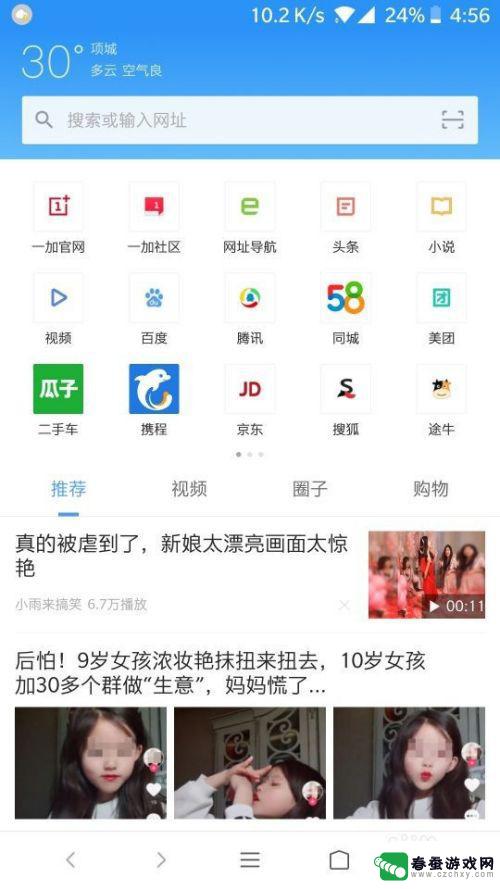 手机怎么进去电脑界面 手机浏览器如何打开电脑版网页
手机怎么进去电脑界面 手机浏览器如何打开电脑版网页手机已经成为我们日常生活中不可或缺的一部分,而手机与电脑之间的连接更是让我们能够更方便地进行工作和娱乐,想要进入电脑界面,只需将手机连接到电脑,通过USB线或者无线连接方式,即...
2024-09-15 13:27
-
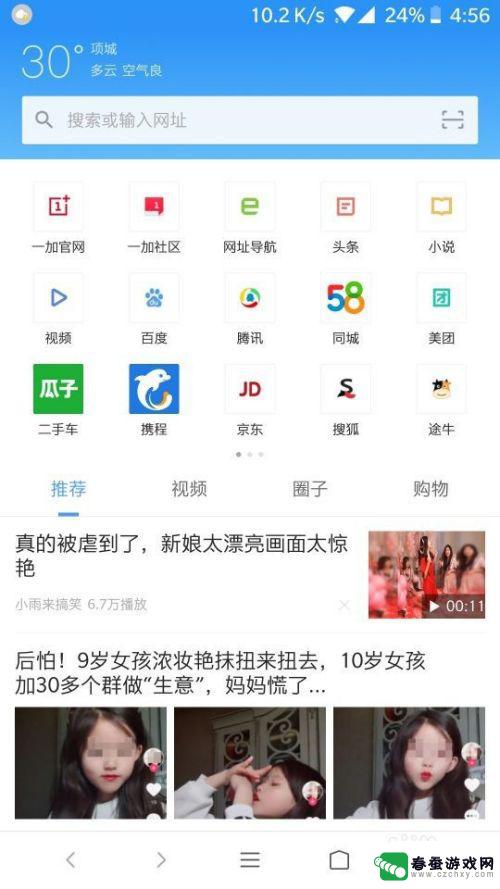 手机怎么电脑版 手机怎样访问电脑版网页
手机怎么电脑版 手机怎样访问电脑版网页现在随着移动互联网的普及和发展,手机已经成为我们生活中不可或缺的一部分,在日常生活中,我们经常会使用手机浏览网页,但有时候我们可能更习惯于使用电脑版网页。手机怎么访问电脑版网页...
2024-03-20 16:17
-
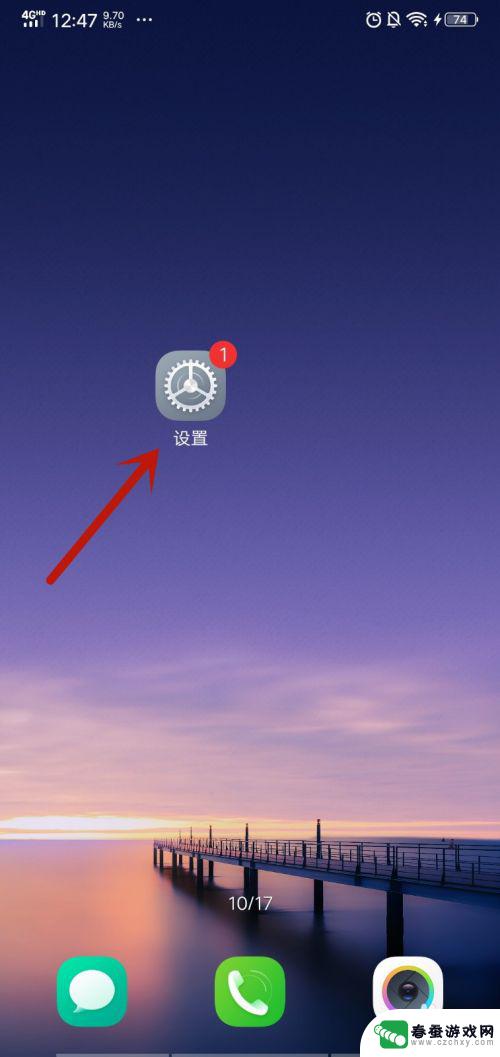 手机浏览器网页无法访问如何解决 手机浏览器无法访问网页怎么办
手机浏览器网页无法访问如何解决 手机浏览器无法访问网页怎么办手机浏览器无法访问网页是许多人在日常使用手机上网时遇到的问题,可能是由于网络问题、浏览器设置或者网页本身的原因导致,要解决这个问题,可以尝试清除浏览器缓存、重启手机、更换网络环...
2024-09-10 10:22
-
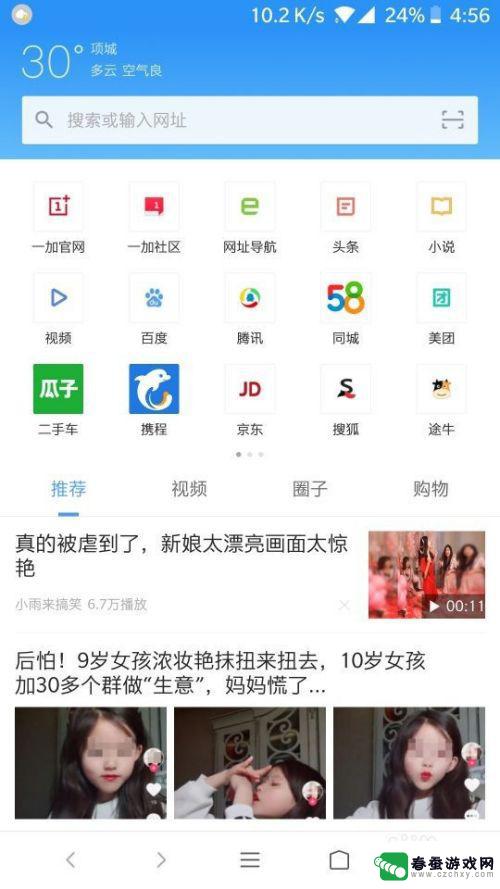 手机如何搜电脑网站链接 手机访问网页如何切换到电脑版
手机如何搜电脑网站链接 手机访问网页如何切换到电脑版随着现代社会的快速发展,手机已经成为人们生活中不可或缺的重要工具之一,在手机上浏览网页已经成为人们获取信息和娱乐的常见方式。有时候我们可能需要在电脑上访问某些网站,以获得更好的...
2023-12-03 13:46
-
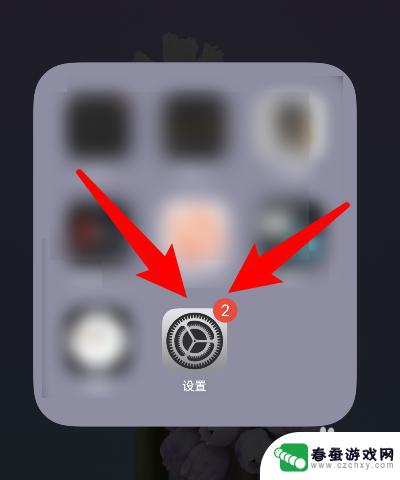 苹果手机微信如何翻页效果 苹果手机滑动翻页设置方法
苹果手机微信如何翻页效果 苹果手机滑动翻页设置方法苹果手机微信如何翻页效果?苹果手机的滑动翻页设置方法是非常简单的,只需要在微信设置中找到通用选项,然后点击翻页效果进行设置即可,通过设置翻页效果,用户可以更加方便地浏览微信页面...
2024-07-25 17:31
-
 电脑登录微信手机不弹出确认登录的页面,导致无法上 电脑版微信登录手机没有确认怎么办
电脑登录微信手机不弹出确认登录的页面,导致无法上 电脑版微信登录手机没有确认怎么办最近很多人在使用电脑登录微信时遇到了一个问题:手机没有弹出确认登录的页面,导致无法在电脑上登录微信,这种情况让人感到困惑,毕竟我们平时习惯了使用手机确认登录,突然间无法完成登录...
2024-03-14 10:23
-
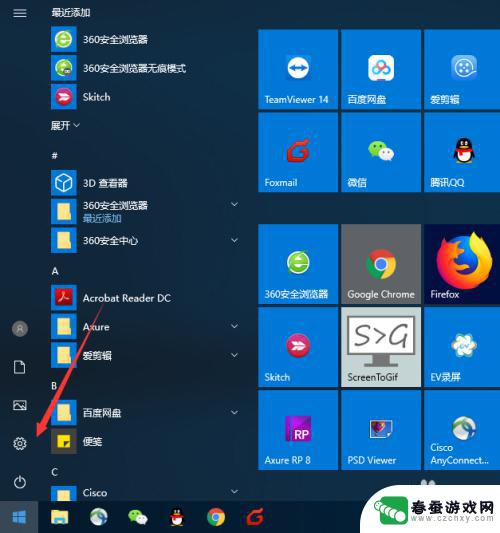 手机影射系统怎么设置 手机屏幕投射到电脑软件
手机影射系统怎么设置 手机屏幕投射到电脑软件在现代科技高度发达的时代,手机屏幕投射到电脑已成为一种常见的操作方式,通过手机影射系统的设置,用户可以将手机屏幕上的内容投射到电脑上显示,方便用户进行演示、分享或者游戏操作。如...
2024-06-26 08:34
热门教程
MORE+热门软件
MORE+-
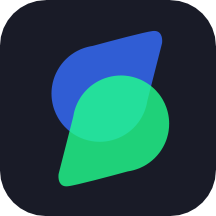 古装视频制作手机版app
古装视频制作手机版app
90.13M
-
 solid explorer
solid explorer
22.91MB
-
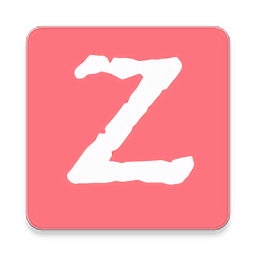 z动漫2.3.0app最新
z动漫2.3.0app最新
26.54MB
-
 鸟人助手
鸟人助手
31.61MB
-
 美图贴贴app官方最新版本
美图贴贴app官方最新版本
25.8MB
-
 南柚app正版
南柚app正版
30.86M
-
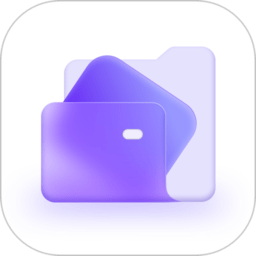 口袋手机卫士最新版本
口袋手机卫士最新版本
14MB
-
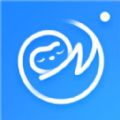 懒拍证件照客户端
懒拍证件照客户端
23.44MB
-
 多多免费书小说app官网版
多多免费书小说app官网版
8.93MB
-
 huiji相机2024最新版
huiji相机2024最新版
76.84MB